Puede escribir ecuaciones en la página mediante rotuladores de la bandeja de rotuladores (en pizarras digitales interactivas) o un rotulador atado y botones de herramienta de rotulador (en pantallas con rotulador interactivo).
Nota
También puede insertar ecuaciones mediante el Editor de ecuaciones (consulte Inserción de ecuaciones).
Consejos para escribir ecuaciones
Tenga en cuenta lo siguiente al escribir ecuaciones:
-
Escriba los símbolos claramente y no los superponga.
-
Deje espacio entre los caracteres, símbolos, fórmulas y ecuaciones que escriba.
-
Dibuje un símbolo de multiplicación como un asterisco de seis puntas, por ejemplo,
 .
. -
Si la ecuación tiene varias líneas, porque incluye fracciones, por ejemplo, deje suficiente espacio entre las líneas. Sin embargo, no separe una sola línea de ecuación en varias.
-
Alinee los superíndices, como los exponentes, a la derecha y por encima del carácter o símbolo adyacente. No permita que un carácter y un superíndice se superpongan.
-
Escriba los problemas de forma secuencial de izquierda a derecha y de arriba a abajo.
-
Golpee suavemente para indicar un punto decimal. No dibuje una pequeña bolita ni haga una marca.
-
No utilice j como variable a menos que esté escribiendo una expresión trigonométrica o una expresión compleja. No utilice i o ocomo variables a menos que esté escribiendo una expresión trigonométrica.
-
No utilice ecomo variable a menos que esté escribiendo una expresión exponencial.
-
Ponga los exponentes entre paréntesis.
Consejos para escribir ecuaciones trigonométricas
Tenga en cuenta lo siguiente al escribir ecuaciones trigonométricas:
-
Ponga las exponentes entre paréntesis, por ej. sin (x).
-
Separe las diferentes expresiones trigonométricas utilizando un símbolo de multiplicación, por ejemplo, seno(A)*coseno(A).
Consejos para escribir ecuaciones logarítmicas
Tenga en cuenta lo siguiente al escribir exponentes, logaritmos y series geométricas:
-
SMART Notebook Math Tools reconoce log (N) como log10N.
-
SMART Notebook Math Tools reconoce logM como logm o logM (logaritmo natural).
-
SMART Notebook Math Tools sólo es compatible con log2M y con log10M.
-
Escriba el logaritmo natural (ln) como log.
-
Escriba log2como log2. Escriba log10como log10. SMART Notebook Math Tools no admite subíndices.
Sugerencias para resolver ecuaciones de varias líneas
SMART Notebook Math Tools puede solucionar ecuaciones de varias líneas si selecciona todas las ecuaciones, presiona la flecha de menú de la ecuación y, a continuación, selecciona Reconocer tinta matemática.
 .
.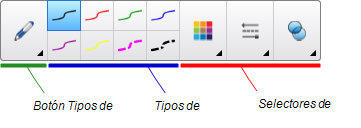
 y un círculo rojo
y un círculo rojo  bajo la ecuación.
bajo la ecuación.